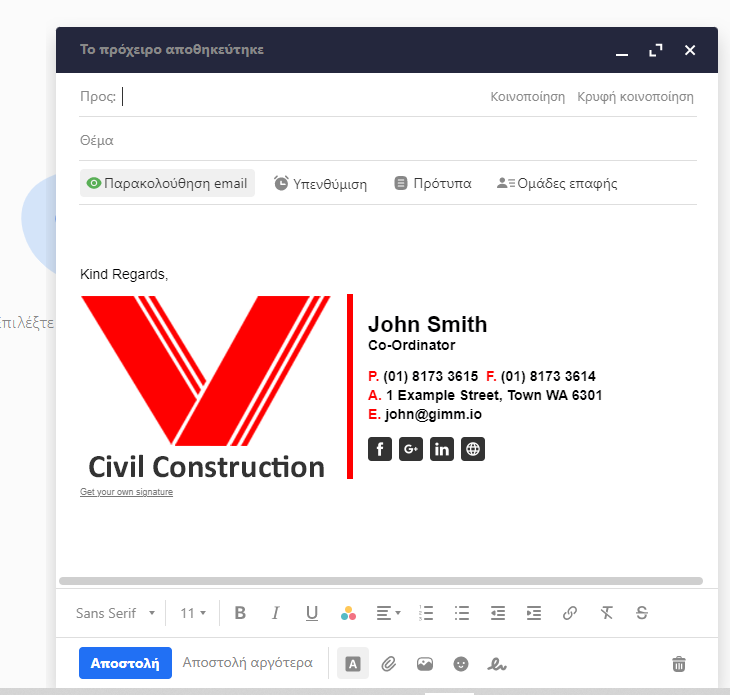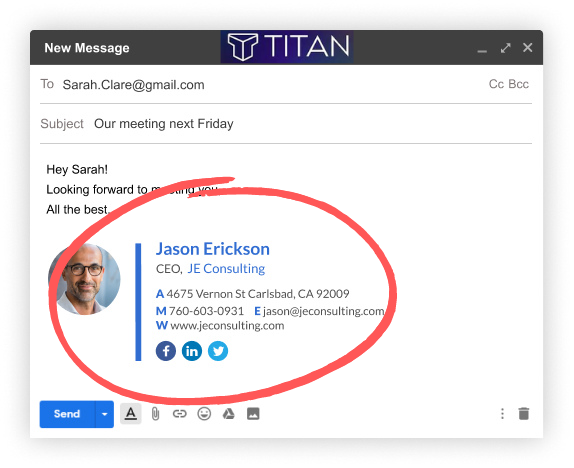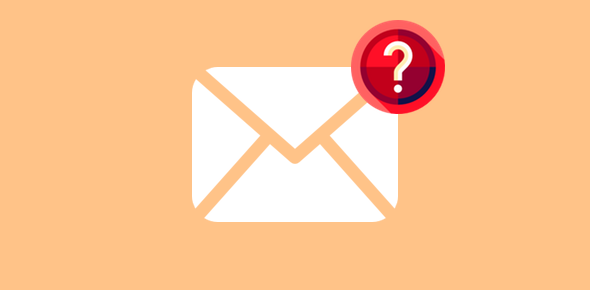Σε αυτό το άρθρο, θα δημιουργήσουμε και θα προσθέσουμε μια υπογραφή στον λογαριασμό email Titan
Νέος τρόπος
Ακολουθήστε τον παρακάτω ιστότοπο και δημιουργήστε μία υπογραφή
θυμηθείτε να αντιγράψετε τον πηγαίο κώδικα στο τελευταίο βήμα
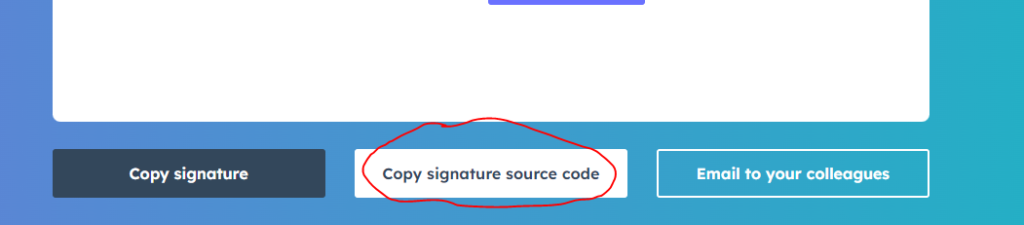
2. Προσθέστε την υπογραφή στο Titan
Αφού συνδεθείτε στον λογαριασμό email Titan, μεταβείτε στις ρυθμίσεις επάνω δεξιά
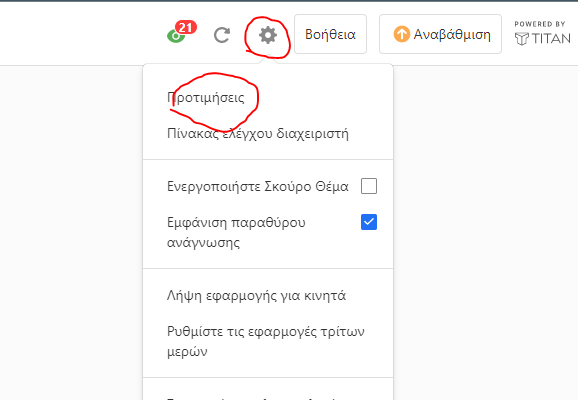
Μεταβείτε στις υπογραφές και επιλέξτε "Προσθήκη νέου"

Προσθέστε όνομα και, στη συνέχεια, επικολλήστε τον κώδικα HTML και αποθηκεύστε
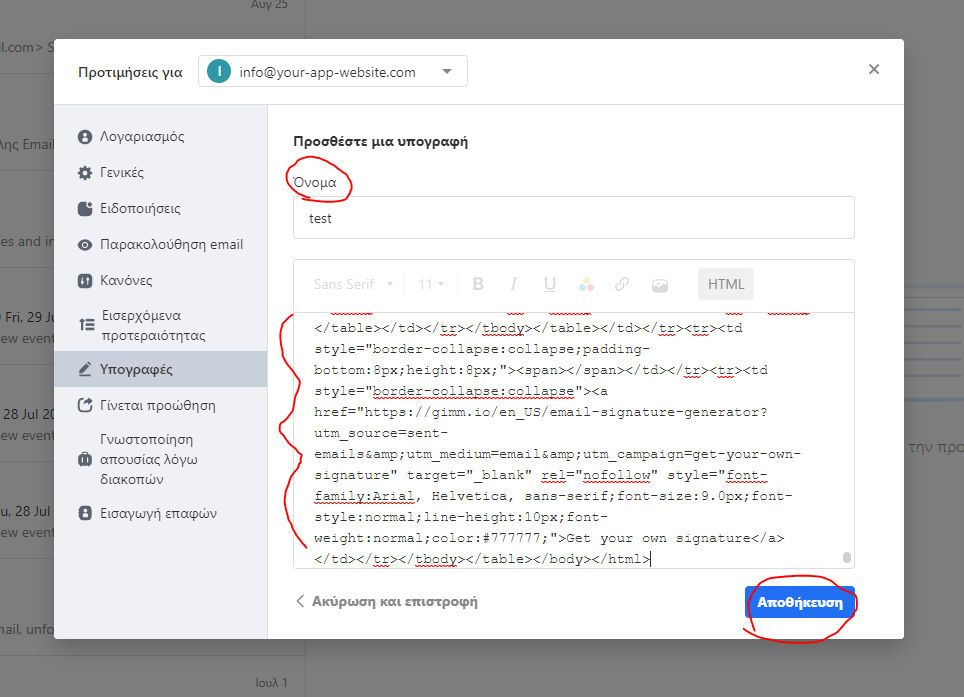
Μπράβο !! έχετε προσθέσει με επιτυχία μια υπογραφή.
Κάθε φορά που δημιουργείτε ένα νέο email, η υπογραφή σας θα είναι εκεί!
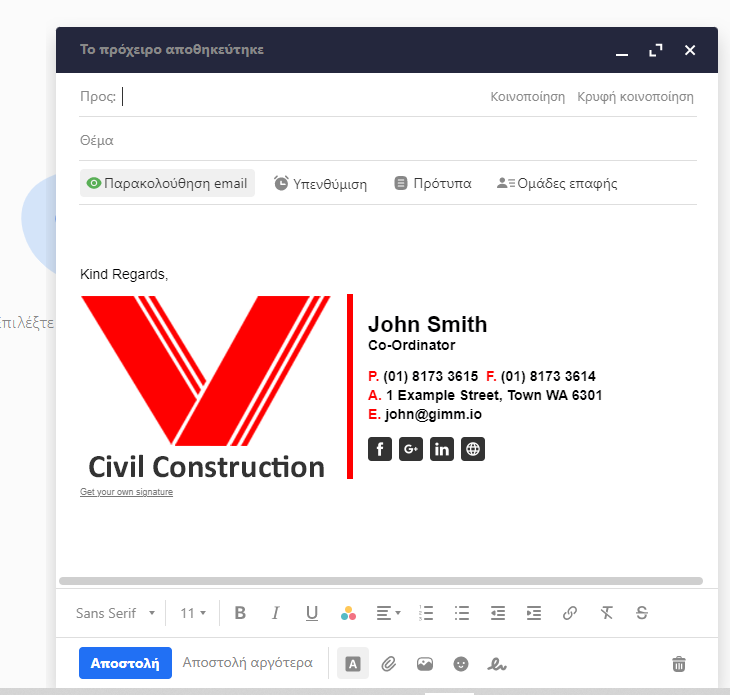
Παλιός τρόπος
Βήματα:
- Δημιουργήστε μια υπογραφή
- Προσθέστε το ως πρότυπο στον Titan Email account
1. Χρησιμοποιήστε την ιστοσελίδα gimm.io, για να δημιουργήσετε την υπογραφή σας ΔΩΡΕΑΝ
Στο Gimio, επιλέξτε Νέα υπογραφή
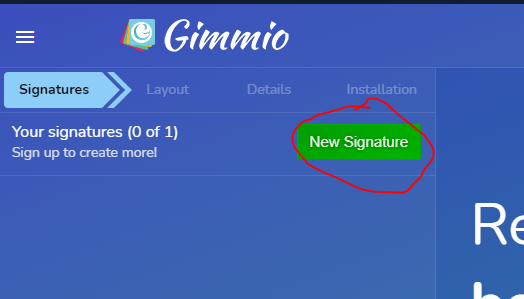
Επιλέξτε τη διάταξη που σας αρέσει
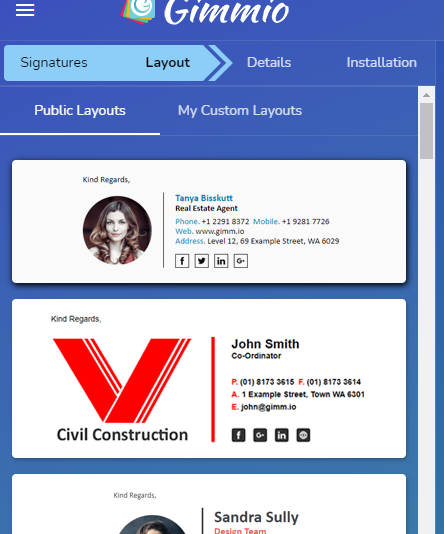
κάντε κλικ στην εφαρμογή
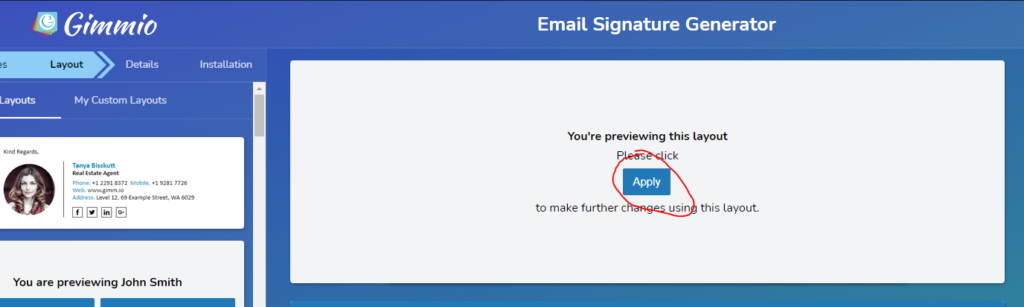
Επεξεργαστείτε το περιεχόμενο
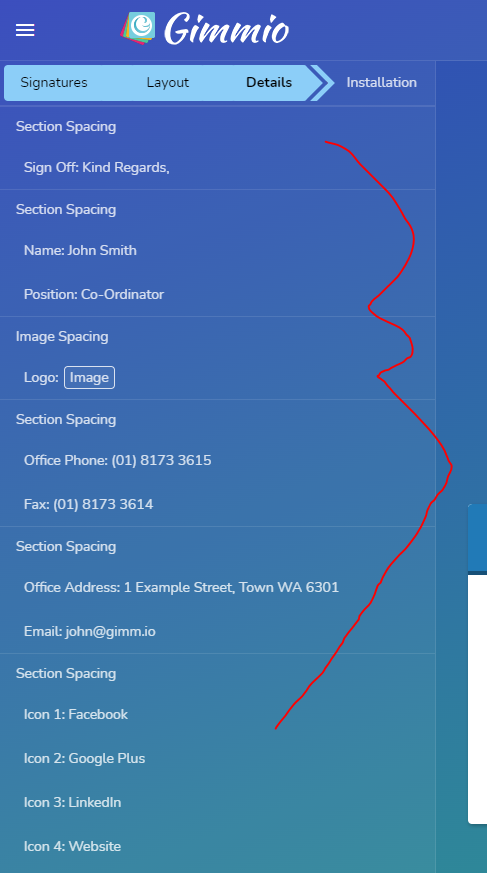
Από την εγκατάσταση, κάντε κλικ στην επιλογή «Κάντε κλικ εδώ».
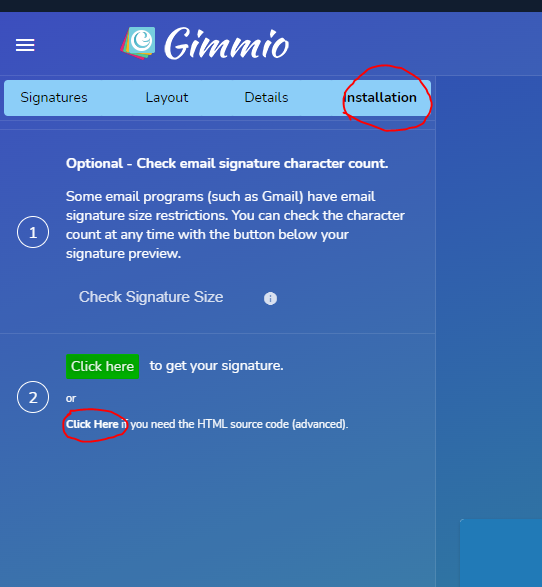
Αντιγράψτε τον κώδικα HTML από το νέο παράθυρο
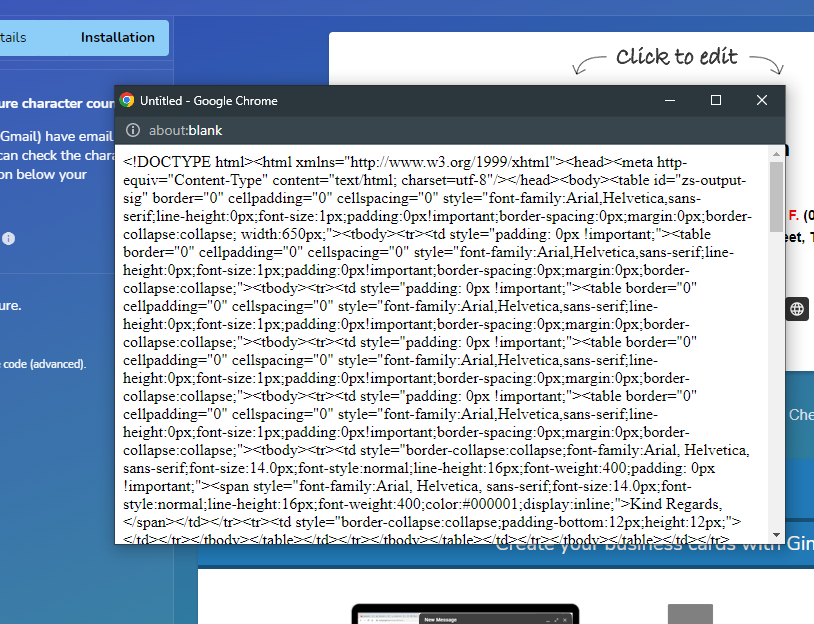
2. Προσθέστε την υπογραφή στο Titan
Αφού συνδεθείτε στον λογαριασμό email Titan, μεταβείτε στις ρυθμίσεις επάνω δεξιά
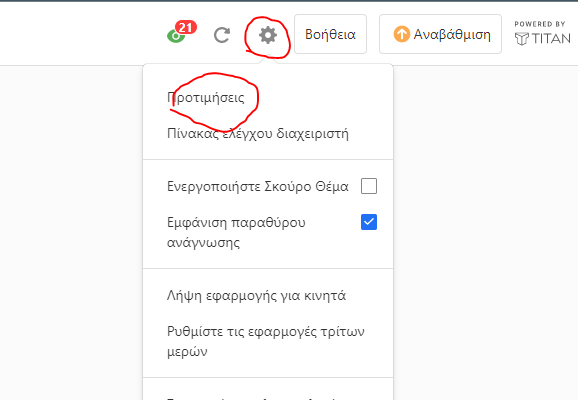
Μεταβείτε στις υπογραφές και επιλέξτε "Προσθήκη νέου"

Προσθέστε όνομα και, στη συνέχεια, επικολλήστε τον κώδικα HTML και αποθηκεύστε
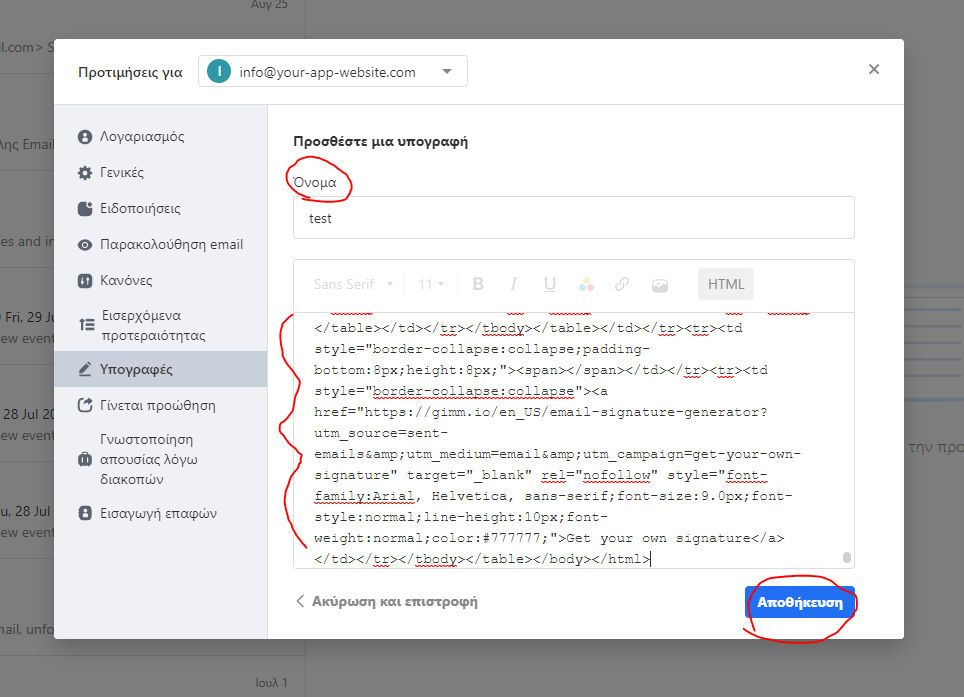
Μπράβο !! έχετε προσθέσει με επιτυχία μια υπογραφή.
Κάθε φορά που δημιουργείτε ένα νέο email, η υπογραφή σας θα είναι εκεί!